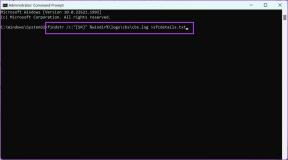Slik bruker du Android som utvidet skrivebord på Windows 8 eller 8.1
Miscellanea / / December 02, 2021
Ville det ikke vært flott om du kunne bruke din Android-nettbrett med store skjermer som utvidet bærbar skjerm hvis de bare ligger og venter på at du skal hente dem?
Jeg hadde dette i tankene for min del 10,1 tommers Samsung Note 2-nettbrett i lang tid. Jeg visste at den ville fungere godt som den utvidede skjermen til min bærbare datamaskin. Men ingen av appene var kompatible med Windows 8 på den tiden. Heldigvis har iDisplay nå lansert en beta-driver for Windows 8 som ser ut til å fungere ganske anstendig. Så la oss ta en titt på hvordan du kobler den trådløst og bruker Android-enheten din som et ekstra skrivebord som utfyller den bærbare skjermen.

Det utvidede skrivebordet kan være nyttig på mange måter. Du kan åpne en musikkvideo og la den spille av på nettbrettet mens du jobber med den bærbare datamaskinen. For mer produktive som trenger å jobbe med dataanalyse, kan de jobbe med diagrammer og grafer parallelt uten å kaste bort eiendommen til den bærbare datamaskinens skjerm.
iDisplay for Android for utvidet skjerm
iDisplay er en smart app for Android som kan hjelpe deg med å sette opp Android-nettbrettet ditt som en utvidet skjerm for datamaskinen. Appen er betalt og kommer ikke med en prøveversjon. Men hvis appen ikke fungerer på nettbrettet ditt, kan du alltid avinstallere det i løpet av de første 15 minuttene og få pengene refundert.
For å komme i gang er det første du må gjøre Last ned iDisplay-driverne for Windows. iDisplay har separate drivere for Windows 7 og Windows 8, og du trenger administratorrettigheter for å utføre installasjonen. Etter installasjonen starter du datamaskinen på nytt og starter programmet. Pass på at du fjerner blokkeringen av appen på en hvilken som helst brannmur du bruker på datamaskinen.

Merk: Brukere på Windows 8.1 må installere iDisplay-driverne for Windows 8 i kompatibilitetsmodus. Bare høyreklikk på installasjonsfilen, åpne Egenskaper og velg Windows 8 i kompatibilitetsinnstillingene.
Når du har installert driverne, kobler du nettbrettet og datamaskinen til det samme Wi-Fi-nettverket og installerer iDisplay-appen fra Play Store ($4,99 per stykk). Etter at du har installert appen, start den. Hvis iDisplay-driveren kjører på datamaskinen din og begge enhetene er koblet til det samme Wi-Fi-nettverket, vil appen automatisk oppdage datamaskinen din.
Nå trenger du bare å trykke på datamaskinnavnet som vises i iDisplay. Hvis den automatiske tilkoblingen mislykkes av en eller annen grunn, kan du legge til datamaskinen manuelt.

Hold musen over iDisplay-ikonet i systemstatusfeltet i Windows og skriv inn IP- og portinformasjon i iDisplay Android-appen.

The Final Touch
Skjermen din kan flimre når tilkoblingen opprettes. Dessuten kan den speilede skjermen bare kopiere Windows-skjermen. Trykk på Windows+P-snarveien for å velge utvidet skrivebordstilkobling. Du kan flytte skjermen fra Windows Skjermoppløsningsinnstillinger og veksle mellom den primære skjermen.

Appen støtter også lydstrømming og det kan styres fra appinnstillingene.
For øyeblikket er appen best utformet for skjermforhold på 4:3, og visning på 16:9 kan få noen svarte kanter på de to sidene. Å endre oppløsning hjalp ikke i Windows 8.1, men du vil kanskje prøve det i Windows 7, det kan fungere for deg.
Konklusjon
Så det var hvordan du kan bruke Android-nettbrettet som en utvidet skjerm for datamaskinen. Appens ytelse er flott, og jeg var i stand til å se videoer uten forsinkelser. iDisplay optimerer automatisk tilkoblingen avhengig av ting du kjører på enheten.
Likevel, hvis du ikke får optimal ytelse på trådløs skjerm, kan du alltid koble til kablene og velge kablede tilkoblinger. Totalt sett er ikke $5 en stor pris å betale for denne funksjonaliteten spør du meg. Også, fra det jeg har sjekket, ser dette ut til å være den eneste tilgjengelige løsningen hvis datamaskinen din kjører Windows 8 eller nyere. Hvis du kommer over et gratis verktøy, gi oss beskjed i kommentarene.